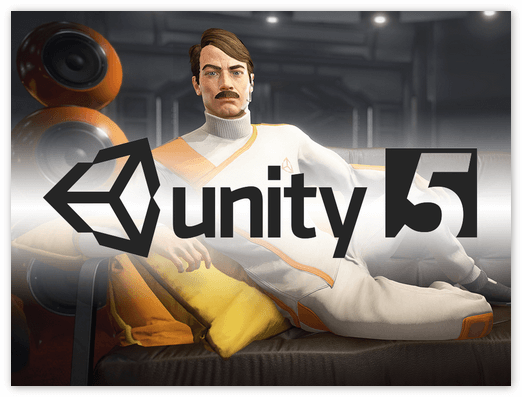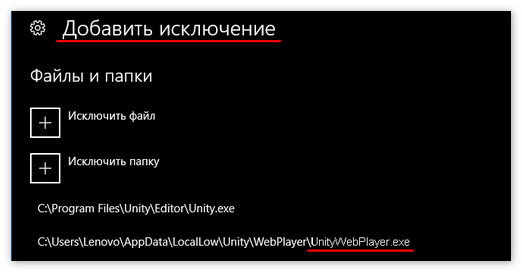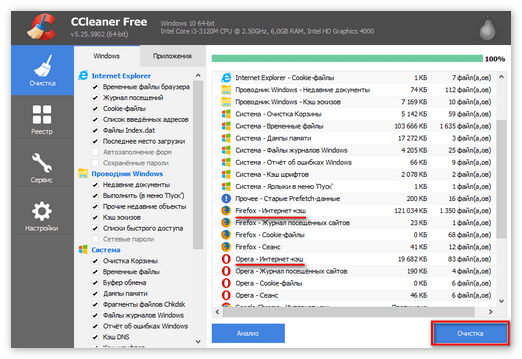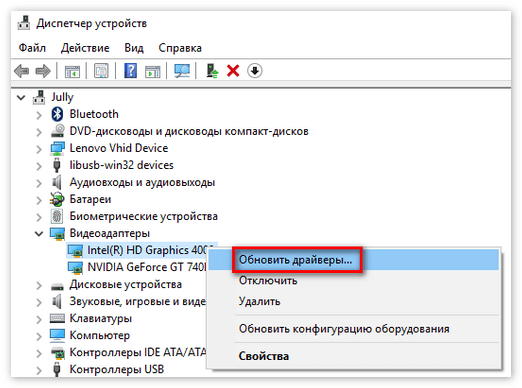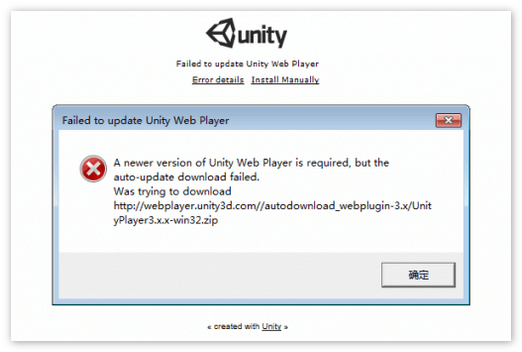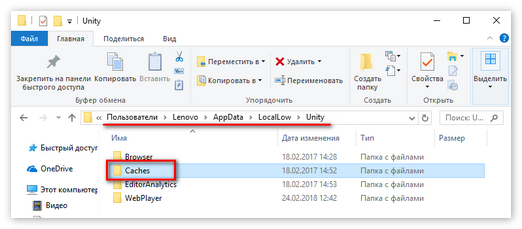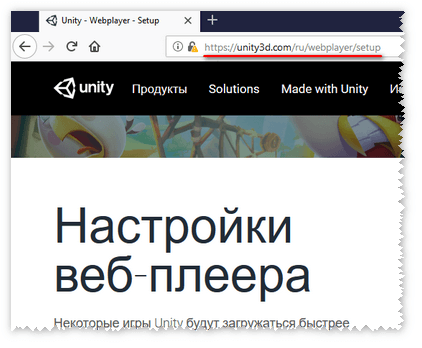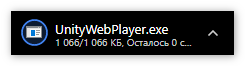что делать если юнити выдает ошибку error launching
Решение проблем в редакторе
В следующих разделах рассказано о том, как решать и предотвращать проблемы в редакторе Unity в различных ситуациях. В общем случае, убедитесь, что ваш компьютер соответствует всем системным требованиям, что он не устаревший и в системе у вас имеются все необходимые пользовательские разрешения. Также не забывайте регулярно делать резервные копии ваших проектов, ради их же безопасности.
Версии
Вы можете установить разные версии редактора в разные каталоги. Тем не менее, убедитесь что вы делаете резервные копии проектов, т.к. они могут обновиться до более новых версий, и вы не сможете открыть их в более старых версиях Unity. Для дальнейшей информации см. установка нескольких версий.
Лицензии дополнений подходят только для версий Unity c такой же основной версией, например 3.х и 4.х. Если вы обновите Unity внутри основной версии, например с 4.0 до 4.1, то дополнения останутся.
Активация
Если у вас всё ещё есть проблемы с регистрацией или входом в ваш аккаунт пользователя, пожалуйста, свяжитесь с нами по адресу support@unity3d.com.
Не удаётся запустить
Если при запуске Unity сразу же падает, то в первую очередь убедитесь, что ваш компьютер соответствует минимальным системным требованиям. И не забудьте обновить аудио драйвера и драйвера видеокарты.
Если вы получаете ошибки, связанные с записью на локальный диск, то проверьте разрешения вашей учётной записи. При использовании MacOS, учтите, что “root user” не рекомендуется и Unity ещё не прошёл тестирование в этом режиме. Unity всегда должен обладать разрешениями на запись файлов в своих папках, но если вы устанавливаете разрешения вручную, то проверьте эти папки:
Некоторые пользователи испытывали затруднения, когда использовали жёсткие диски, форматированные с не нативными разделами и использовали определённые программы для переноса данных между устройствами хранения.
Шрифты
Повреждённые шрифты могут вызвать падение Unity. Вы можете найти повреждённые файлы при помощи следующих шагов:
Запустите приложение Font Book.
Выберите все шрифты.
Откройте меню “File” и выберите пункт “Valiadte Fonts”. Проблемные шрифты будут помечены как нерабочие.
Удалите повреждённые файлы и переустановите их.
Ресурсы системы могут быть ограничены, например, при работе в виртуальной машине. Используйте Диспетчер задач, чтобы найти процессы потребляющие много памяти.
Испорченный проект или установка Unity
Unity может попытаться открыть повреждённый проект, это также касается и стандартного тестового проекта. В таком случае переименуйте или переместите папку проекта. После того, как Unity нормально запустится, вы можете вернуть папку проекта в исходное состояние, если захотите.
В Windows могут возникнуть проблемы, вроде ошибок при установке, повреждения регистра, конфликты и т.д. Например, ошибка 0xC0000005 означает, что программа попыталась получить доступ к той памяти, к которой не должна. Если вы недавно устанавливали новое оборудование или драйвера, то попробуйте извлечь и заменить оборудование, чтобы узнать, не из-за него ли появляется проблема. Используйте программы для диагностики и проверьте информацию в центре помощи операционной системы.
Производительность и падения
Если редактор работает медленно или падает, в частности на стадии сборки, это может происходить из-за того, что все доступные системные ресурсы уже используются. Закройте все другие приложения при сборке проекта. Почистите систему используя специализированные утилиты и сверьтесь с диспетчером задач (Windows) или Activity Monitor (MacOS), чтобы проверить, нет ли в системе процессов, использующих очень много ресурсов, например, памяти. Иногда антивирусы могут замедлять или даже блокировать файловую систему в процессе сканирования.
Утрата проекта
Есть много различных факторов, способных уничтожить проект. Вам следует постоянно делать резервные копии ваших проектов для предотвращения несчастных случаев. В MacOS, активируйте TimeMachine используя внешний жёсткий диск, используемый только для этой цели. После утери вы можете попробовать использовать какую-нибудь утилиту для восстановления файлов, но иногда файлы оказываются невосстановимыми.
Переустановка
Следуйте этим шагам для переустановки редактора:
Удалите Unity. Если вы используете MacOS, перетащите приложение Unity в корзину.
Удалите следующие файлы, если они есть:
Ошибка в Unity Web Player как исправить
Unity Web Player (UWP) — виртуальный проигрыватель для запуска трехмерных и двухмерных игр через браузер. Если приложение некорректно отображается или не запускается, то далее мы расскажем, как исправить ошибку в Unity Web Player.
Проблемы при запуске
Чаще всего ошибки появляются после выхода глобальных обновлений. Для более быстрой работы и загрузки игр, Юнити использует кэш. Поэтому после патчей приложения могут не запускаться или выдавать ошибку. Исправить их можно несколькими способами.
Get Thread Content Failed
Сообщение появляется в случаях, когда веб проигрыватель не может загрузить данные игры. Чтобы исправить проблему, выполните следующие действия:
После этого критическое сообщение больше не будет появляться. В некоторых случаях может потребоваться полностью переустановить UWP или веб-обозреватель.
Сбой модуля ядра Unity Player
Появляется при несоответствии данных кэша. Чтобы исправить сбой, выполните следующие действия:
После этого обязательно перезагрузите компьютер. Сообщение о сбое модуля больше не будет мешать запуску трехмерных приложений.
Error launching Unity Player
Связана с проблемой загрузки веб плеера. В некоторых случаях достаточно перезагрузить страницу или браузер. Если это не помогает, то попробуйте следующие способы:
После проделанных действий обязательно перезагрузите компьютер, чтобы изменения вступили в силу. Ошибка Unity Web Player больше не будет мешать работе.
Описанные действия помогут решить и другие сбои во время запуска UWP. Все они решаются полным удалением кэша и временных файлов или переустановкой плеера. Дополнительно не забывайте проверять наличие обновлений для видеокарты и других аппаратных частей компьютера.
Ошибка «Failed to update» в Unity Web Player
Unity Web Player (UWP) — плагин для запуска онлайн игр прямо в окне браузера. При запуске приложений может появляться сообщение «Failed to update Unity Web Player». Оно связано с ошибкой при попытке обновить плагин. Устранить проблему можно несколькими способами.
Как исправить ошибку
Официально поддержка UWP была прекращена. Это значит, что команда разработчиков больше не выпускает новые версии плагина. При этом у некоторых пользователей до сих пор может появляться критическая ошибка при попытке обновить Веб Плеер.
Удаление временных файлов
Для этого необходимо загрузить и установить на компьютер старую версию Юнити проигрывателя. Сделать это можно через торрент-трекер или сторонний ресурс. На официальной странице разработчика доступна только последняя сборка. После этого:
Попробуйте запустить веб-обозреватель и открыть игру, которая выдавала ошибку. Если она появляется, то воспользуйтесь следующим способом.
Переустановка Веб Плеера
Перед тем, как полностью удалить инструмент с компьютера, перейдите по адресу https://unity3d.com/ru/webplayer/setup и очистите кэш всех приложений. После этого выполните следующие действия:
Сообщение Failed to update Unity Web Player связано именно с попыткой веб плеера обновиться, поэтому полное удаление текущей версии и загрузка актуальной поможет решить проблему.
Другие способы
Если игра все равно не открывается и выдает критическое сообщение, то попробуйте воспользоваться следующими советами:
Иногда ошибка появляется из-за конфликта с конкретным приложением. Попробуйте запустить другую игру. Если она работает нормально, то обратитесь в службу технической поддержки. Или дождитесь, пока разработчики выпустят новый патч.
Сообщение Failed to update Unity Web Player появляется в тех случаях, когда утилита не может связаться с сервером, чтобы загрузить на компьютер обновления. Чтобы устранить ошибку очистите кэш и другие временные файлы или полностью переустановите UWP.
Ошибка Unity Web Player в Блокаде
Unity Web Player (UWP) — плагин для запуска онлайн игр прямо в окне браузера. При запуске приложений может появляться сообщение «Failed to update Unity Web Player». Оно связано с ошибкой при попытке обновить плагин. Устранить проблему можно несколькими способами.
Как исправить
Официально поддержка UWP была прекращена. Это значит, что команда разработчиков больше не выпускает новые версии плагина. При этом у некоторых пользователей до сих пор может появляться критическая ошибка при попытке обновить Веб Плеер.
Для этого необходимо загрузить и установить на компьютер старую версию Юнити проигрывателя. Сделать это можно через торрент-трекер или сторонний ресурс. На официальной странице разработчика доступна только последняя сборка. После этого:
Попробуйте запустить веб-обозреватель и открыть игру, которая выдавала ошибку. Если она появляется, то воспользуйтесь следующим способом.
Переустановка Веб Плеера
Перед тем, как полностью удалить инструмент с компьютера, перейдите по адресу https://unity3d.com/ru/webplayer/setup и очистите кэш всех приложений. После этого выполните следующие действия:
Сообщение Failed to update Unity Web Player связано именно с попыткой веб плеера обновиться, поэтому полное удаление текущей версии и загрузка актуальной поможет решить проблему.
Если игра все равно не открывается и выдает критическое сообщение, то попробуйте воспользоваться следующими советами:
Иногда ошибка появляется из-за конфликта с конкретным приложением. Попробуйте запустить другую игру. Если она работает нормально, то обратитесь в службу технической поддержки. Или дождитесь, пока разработчики выпустят новый патч.
Сообщение Failed to update Unity Web Player появляется в тех случаях, когда утилита не может связаться с сервером, чтобы загрузить на компьютер обновления. Чтобы устранить ошибку очистите кэш и другие временные файлы или полностью переустановите UWP.
Что делать если юнити выдает ошибку error launching
Ошибка: Get Thead Content failed
Вариант 1:
— Чистим кэш браузера.
Вариант 2:
— Чистим кэш юнити и реестр.
Вариант 3:
— Переустанавливаем антивирус.
Вариант 4:
— Переустанавливаем плагин unity.
Ошибка: сбой модуля ядра Unity Player
Ошибка: Error launching unity player
Ошибка: Failed to initialize 3D rendering
Ошибка: Failed to update Unity Web Player
Ошибка: iinvalid unity web file(decompression fileure)
Вариант 1:
— Пробуем удалить папку C:\Users\USERNAME\AppData\LocalLow\Unity\WebPlayer \Cache
Ошибка: Failed to start unity player
Ошибка: Failed to initialize Direct3D 9. Make sure you have DirectX 9.0c installed, have drivers for your graphics card and have not disabled 3D acceleration in display settings.
Ошибка: failed to download dаta file
Вариант 1:
— Пробуем чистить кэш.
Вариант 2:
— Пробуем чистить кэш вебплеера юнити.
Вариант 3:
— Пробуем во время запуска игры выключить и включить интернет.
Ошибка: fatal content error has been detected.
Вариант 1:
— Чистим кэш браузера.
— Чистим кэш юнити http://webplayer.unity3d.com/setup/
Вариант 2:
— Пробуем установить http://unity3d.com/webplayer или http://webplayer.unity3d.com/download_webplayer-3.x/U..
Вариант 3:
— Обновляем драйвер видеокарты или устанавливаем более раннюю версию.
Вариант 4:
— Обновляем плагин unity.
Ошибка: Белый экран\Серый экран.
Вариант 1:
— Для браузера Mozilla: https://support.mozilla.org/ru/kb/pochemu-ya-dolzhen-..
Вариант 2:
— Пробуем обновлять страницу и следить за загрузкой.
Вариант 3:
— Пробуем чистить кэш, затем перезапускаем браузер.
Вариант 4:
— Разрешаем запуск плагинов unity web и adobe flash в настройках браузера.
Вариант 5:
— Пробуем переподключить интернет.
Вариант 6:
— Если такая проблема во время обновления, то просто ждем час или более и пробуем зайти. Не забудьте почистить кэш браузера.
Вариант 7:
— Подключаем компьютер не через wifi\3g а напрямую к модему через провод.
Ошибка: install unity web player now
Ошибка: Для работы Unity Web Player необходимо разрешение
Home » Guides » Unable to Initialize Unity Engine – Cookie Run Kingdom Error Fix
Cookie Run Kingdom is one of the more popular mobile games of its type. A building game with some role-playing elements and powerful Cookie Heroes. This combination has made it a worldwide hit. Naturally, whenever an issue occurs in one of these online games, it impacts a large number of players. The latest problem that has recently cropped up is the “Unable to Initialize Unity Engine” error that many players are getting when they try to run the game. If you have been affected by this, then our Unable to Initialize Unity Engine – Cookie Run Kingdom Error Fix guide is here to provide you with a couple of solutions that can resolve this problem.
How to Fix the Unable to Initialize Unity Engine Error in Cookie Run Kingdom
The Unity engine is a very famous game engine that is used to power many video games, and is particularly used in mobile game development for both Android and iOS devices. This error could be down to some change in Unity itself. But there’s also the chance that Cookie Run Kingdom developer Devsisters have messed something up on their end and that a fix for this problem is incoming. Whatever the case may be, there are a couple of things you can try out in the meantime until this error gets resolved on the developers’ side.
The first method that you can try is to attempt to run the game from your app drawer. Several users have reported that the game refuses to run if they launch it from the icon shortcut on their phone home screen, but that it does work when they launch it from their phone’s app section. The second method is to do a hard restart on your phone. When it restarts, the phone should update all the apps, and, hopefully, the problem should be resolved. The third solution is to turn your WIFI off and on before you get the error (thanks Carly). So far, these are the only possible solutions which seem to work. If you know of any other methods which can be used to fix this, don’t be shy about telling us in the comments below.
Как исправить ошибку «Не удалось инициализировать графику Unity»? [Новости MiniTool]
How Fix Failed Initialize Unity Graphics Error
Резюме :
Если у вас появляется сообщение об ошибке, в котором говорится, что «Не удалось инициализировать единую графику», не беспокойтесь. Эту ошибку легко решить. Прямо сейчас вы можете прочитать этот пост, предложенный Решение MiniTool получить несколько полезных методов.
Когда вы запускаете Unity, кроссплатформенный игровой движок, разработанный Unity Technologies, вы получаете сообщение об ошибке «Fatal Error! Не удалось инициализировать единую графику », не паникуйте. Это распространенная ошибка в Windows, и вы можете легко ее исправить.

Прямо сейчас вы можете следовать приведенным ниже решениям, чтобы исправить ошибку «Не удалось инициализировать единую графику».
Исправления ошибки инициализации графики Unity
Исправление 1. Включите функции DirectX.
Чтобы устранить ошибку «Не удалось инициализировать единую графику», первое, что вам нужно сделать, это убедиться, что функции DirectX, особенно ускорение Direct3D, на вашем компьютере включены и работают правильно. Вот шаги, чтобы сделать эту работу.
Шаг 2: в Инструмент диагностики DirectX окно, переключитесь на Дисплей таб.
Шаг 4. Если какие-либо функции отключены, включите их и перезагрузите компьютер. Есть два способа включить функции DirectX: обновить графический драйвер или загрузить последнюю версию DirectX на свой компьютер. Перейдите к Официальный сайт DirectX установить DirectX.
Шаг 5: Дождитесь завершения процесса установки, перезагрузите компьютер и попробуйте снова запустить Unity.
Теперь проверьте, устранена ли ошибка «Не удалось инициализировать единую графику». Если нет, перейдите к исправлению ниже.
Исправление 2: Обновите драйвер видеокарты
Если драйвер видеокарты на вашем компьютере отсутствует или устарел, появится ошибка «Не удалось инициализировать единую графику». В этом случае вам необходимо обновить драйвер видеокарты, чтобы решить эту проблему.
Есть два способа выполнить эту работу: автоматически обновить или загрузить драйвер вручную с веб-сайта производителя и установить его на свой компьютер. Вот шаги по автоматическому обновлению.

Как обновить драйверы устройств в Windows 10? Проверьте 2 способа обновления драйверов Windows 10. Руководство по обновлению всех драйверов Windows 10 также находится здесь.
Шаг 4. Следуйте инструкциям на экране, чтобы завершить обновление драйвера видеокарты.
После выполнения всех описанных ниже шагов проверьте, не исчезла ли ошибка «Не удалось инициализировать единую графику».
Исправление 3: откат драйвера видеокарты
Если все перечисленные выше исправления не помогли, попробуйте откатить драйвер видеокарты. Вот краткое руководство о том, как это сделать.

Иногда вам может потребоваться откатить драйвер для определенного устройства. В этом посте мы покажем вам, как откатить драйвер для устройства в диспетчере устройств.
Шаг 1. Щелкните правой кнопкой мыши Начало меню, а затем выберите Диспетчер устройств из всплывающего меню, чтобы открыть его.
Шаг 2: нажмите Видеоадаптеры чтобы расширить его.
Шаг 3. Дважды щелкните драйвер видеокарты, чтобы открыть его. Свойства окно.
Шаг 5: Следуйте инструкциям, чтобы завершить процесс отката драйвера.
Перезагрузите компьютер и проверьте, исчезла ли ошибка.
Нижняя граница
В заключение, этот пост показал вам 3 исправления ошибки «Fatal Error! Не удалось инициализировать единую графику ». Если вас беспокоит эта ошибка, пора попробовать исправления, упомянутые в этом сообщении.